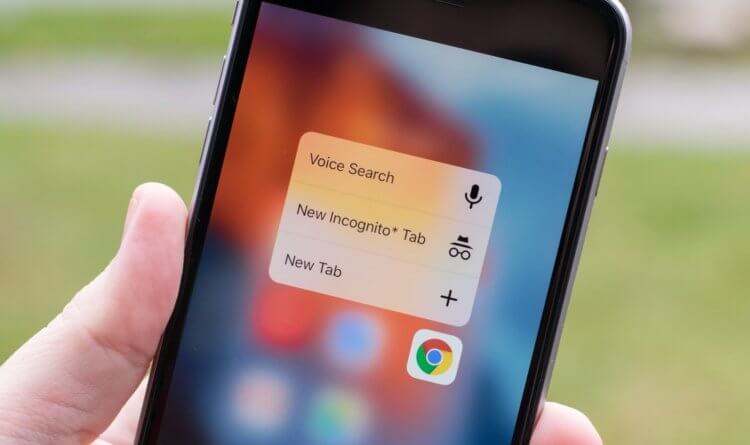![Как Chrome сделать браузером по умолчанию на iOS Как Chrome сделать браузером по умолчанию на iOS]()
Apple с самого начала выстроила такую стратегию развития iOS, при которой вмешательство извне стало практически невозможным. В Купертино довольно быстро смекнули, что процессоры собственного производства смогут обеспечить улучшенную оптимизацию, закрытость файловой системы обезопасит операционную систему, а строгие правила размещения приложений в App Store позволят исключить распространение вредоносного ПО. Другое дело, что на этом ограничения не закончились, и в Купертино не только заблокировали многие типы софта, но и запретили менять штатные приложения на сторонние. Правда, в iOS 14 такая возможность появилась.
5 скрытых функций iOS 14
Пожалуй, одним из самых популярных типов софта, которыми мы пользуемся на iOS, является браузер. Несмотря на то что Safari хорош всем, многие предпочитают ему альтернативные решения, например, Chrome. Фирменный веб-браузер поискового гиганта для мобильных платформ отличается высоким уровнем быстродействия, логичностью интерфейса и обширной функциональностью, предлагая поддержку встроенного менеджера паролей, удобный механизм автозаполнения и синхронизации данных с аккаунтом Google, и при этом лишён недостатков десктопной версии. Поэтому логично, что многие хотят сделать его браузером по умолчанию.
Как изменить браузер по умолчанию на iOS
Заменить штатный браузер на сторонний, чтобы он работал как браузер по умолчанию, довольно просто:
- Установите себе на iPhone/iPad браузер Chrome (или любой другой);
- Перейдите в «Настройки» и найдите в списке вкладку Chrome;
Таким образом можно назначить по умолчанию любой браузер
- Пролистайте список доступных пунктов до «Браузер по умолчанию»;
- В открывшемся окне установите галочку напротив Chrome.
Apple отложила функции безопасности из iOS 14 по просьбе Facebook
Важно понимать, что назначить Chrome браузером по умолчанию можно только в iOS 14. Это связано с тем, что соответствующий переключатель есть только в новой версии операционной системы и отсутствует во всех предыдущих. Поводом для его появления в iOS 14 стали множественные претензии пользователей, которые буквально требовали от Apple перестать ограничивать их в использовании тех приложений, которыми они сами хотят пользоваться. В результате в Купертино были вынуждены пойти на уступки и разрешить замену штатных программ на сторонние.
Замена штатных приложений на iOS
![Как Chrome сделать браузером по умолчанию на iOS Как Chrome сделать браузером по умолчанию на iOS]()
Теперь все ссылки будут открывать в Chrome
Правда, назначить приложениями по умолчанию на данный момент можно только браузер и почтовый клиент. Все остальные программы заменить почему-то нельзя. Правда, в Apple пообещали, что искусственный интеллект, лежащий в основе iOS, будет учитывать востребованность конкретных программ и на основе этой информации сам сможет назначать их штатными. По крайней мере, об этом говорили представители топ-менеджмента Apple, но в каком виде это будет реализовано – и будет ли вообще, — пока не понятно.
В iOS 14 появилась мини-игра из iPod Classic. Где её найти и как играть
Зачем менять браузер по умолчанию
Возможность установить Chrome в качестве браузера по умолчанию – разумеется, при условии, что он действительно является для вас основным, – вряд ли кардинальным образом изменит ваше представление об удобстве использования iOS. Просто теперь, когда вы будете открывать ссылки из разных приложений, они будут открываться именно в Chrome, а не в Safari. Хотя, конечно, справедливости ради нужно отметить, что в собственных приложениях Google можно было настроить переход по ссылкам прямо в Chrome, поэтому проблем с этим и раньше у продвинутых пользователей не было.
![Как Chrome сделать браузером по умолчанию на iOS Как Chrome сделать браузером по умолчанию на iOS]()
Google Chrome теперь можно назначить браузером по умолчанию
Источник